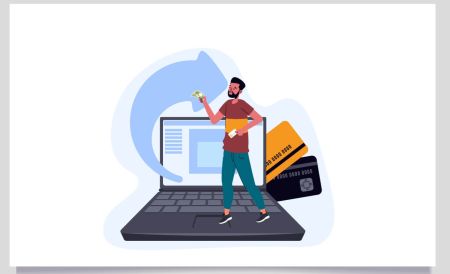IQ Option යෙදුම බාගන්න - IQ Trader Sri Lanka - IQ Trader ශ්රී ලංකා - IQ Trader இலங்கை
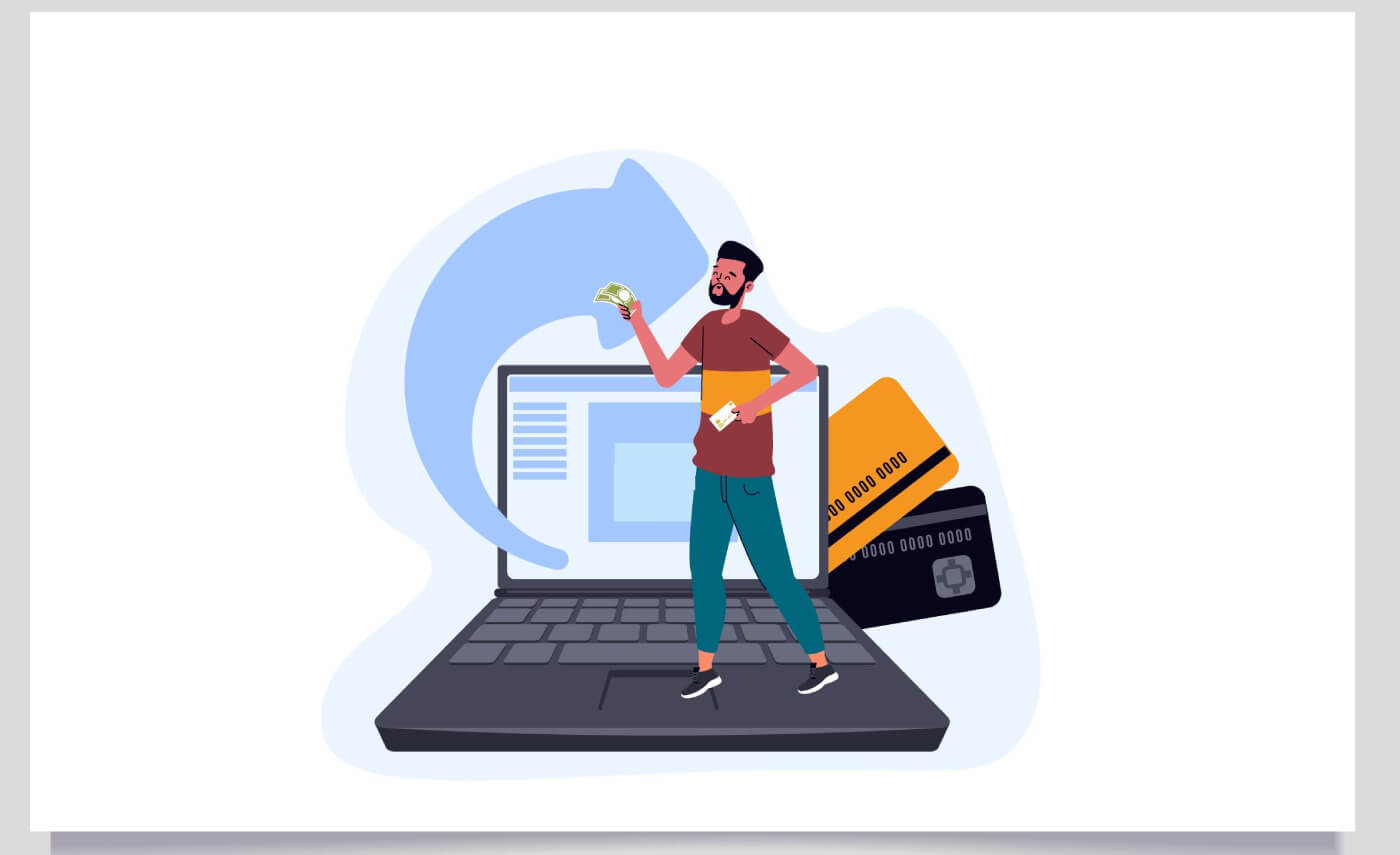
වින්ඩෝස් හි IQ විකල්ප යෙදුම බාගත කර ස්ථාපනය කරන්නේ කෙසේද
වෙළඳ වේදිකාවේ ඩෙස්ක්ටොප් යෙදුම එහි වෙබ් අනුවාදයට හරියටම සමාන වේ. එහි ප්රතිඵලයක් වශයෙන්, වෙළඳාම් කිරීම සහ අරමුදල් මාරු කිරීම සම්බන්ධයෙන් කිසිදු ගැටළුවක් ඇති නොවේ.
පද්ධති අවශ්යතා
- මෙහෙයුම් පද්ධතිය:
- වින්ඩෝස් 7, 8, 8.1, 10
- RAM:
- 2 GB (4 GB නිර්දේශිතයි)
- වීඩියෝ කාඩ්පත:
- DirectX 9 (Windows)
- දෘඪ තැටි අවකාශය:
- 130 Mb
ඔබගේ ලැප්ටොප්/පරිගණකයේ නිල IQ විකල්ප යෙදුම බාගන්න.
වින්ඩෝස් සඳහා IQ විකල්ප යෙදුම ලබා ගන්න
ඔබගේ IQ විකල්ප ස්ථාපකය තත්පර කිහිපයකින් ස්වයංක්රීයව බාගැනීම ආරම්භ වේ. මෙය සිදු නොවන්නේ නම්, බාගත කිරීම නැවත ආරම්භ කරන්න, බාගත
කිරීමෙන් පසු, එය ඔබගේ ලැප්ටොප්/පරිගණකයේ ස්ථාපනය කිරීමට මෙම පියවර අනුගමනය කරන්න:
1. IQOption.msi ගොනුව ඔබේ පරිගණකයේ සුරකින්න.
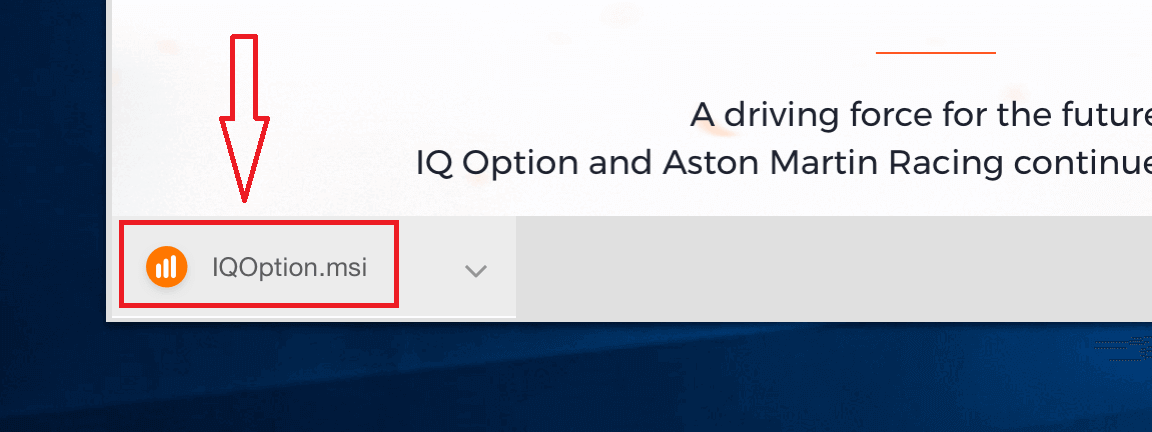
2. බාගත කළ ගොනුව විවෘත කරන්න, ස්ථාපන නාමාවලිය තෝරා "ස්ථාපනය කරන්න"
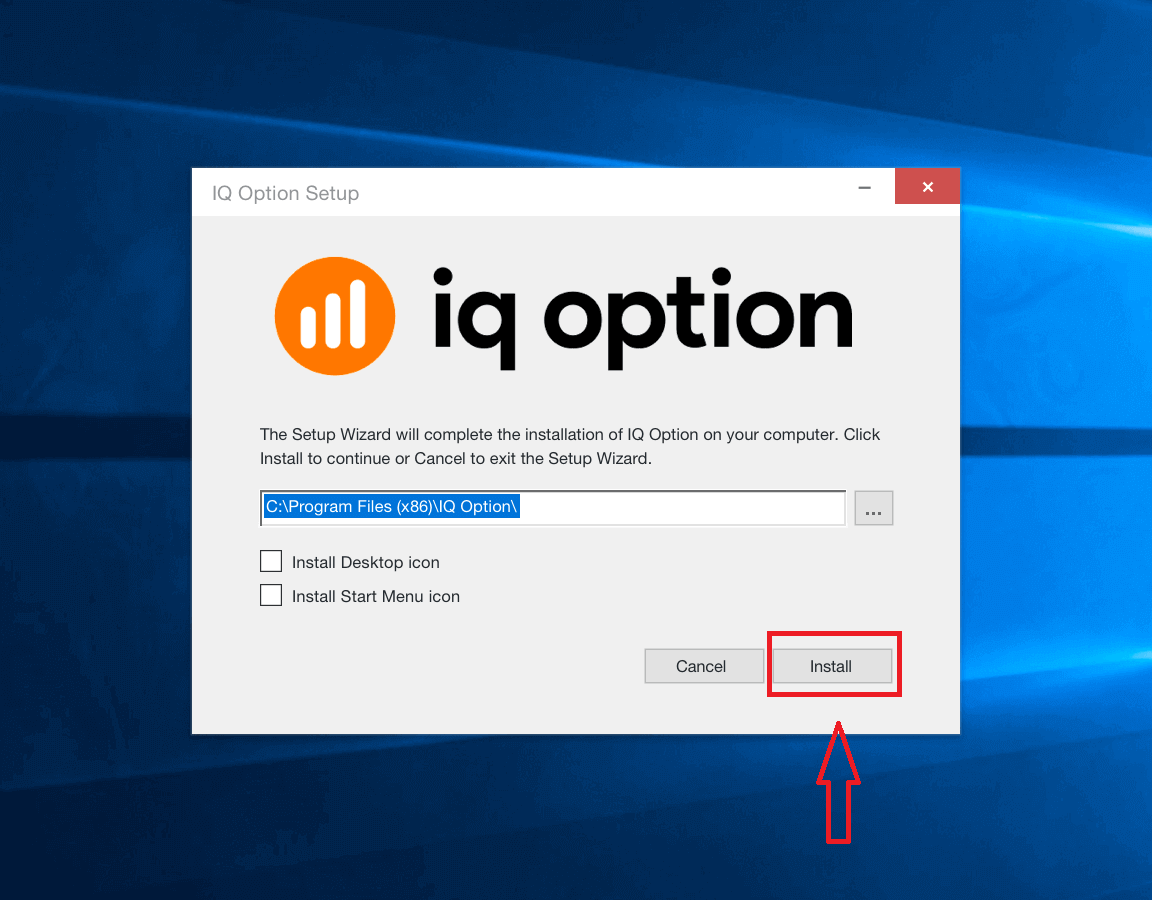
ක්ලික් කරන්න 3. යෙදුම පරිපාලකයෙකු ලෙස ස්ථාපනය කිරීමට "ඔව්" ක්ලික් කරන්න
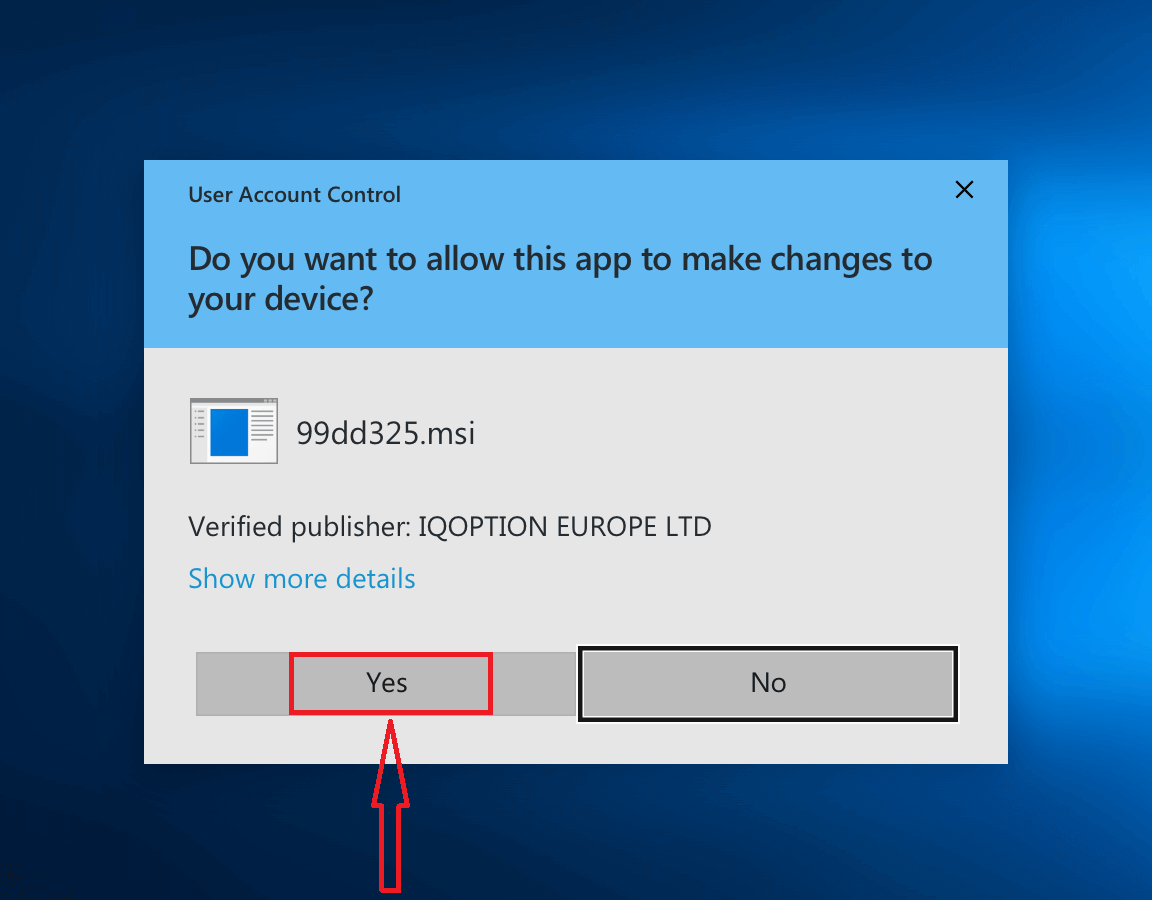
4. ස්ථාපනය සම්පූර්ණ වන තෙක් රැඳී සිටින්න
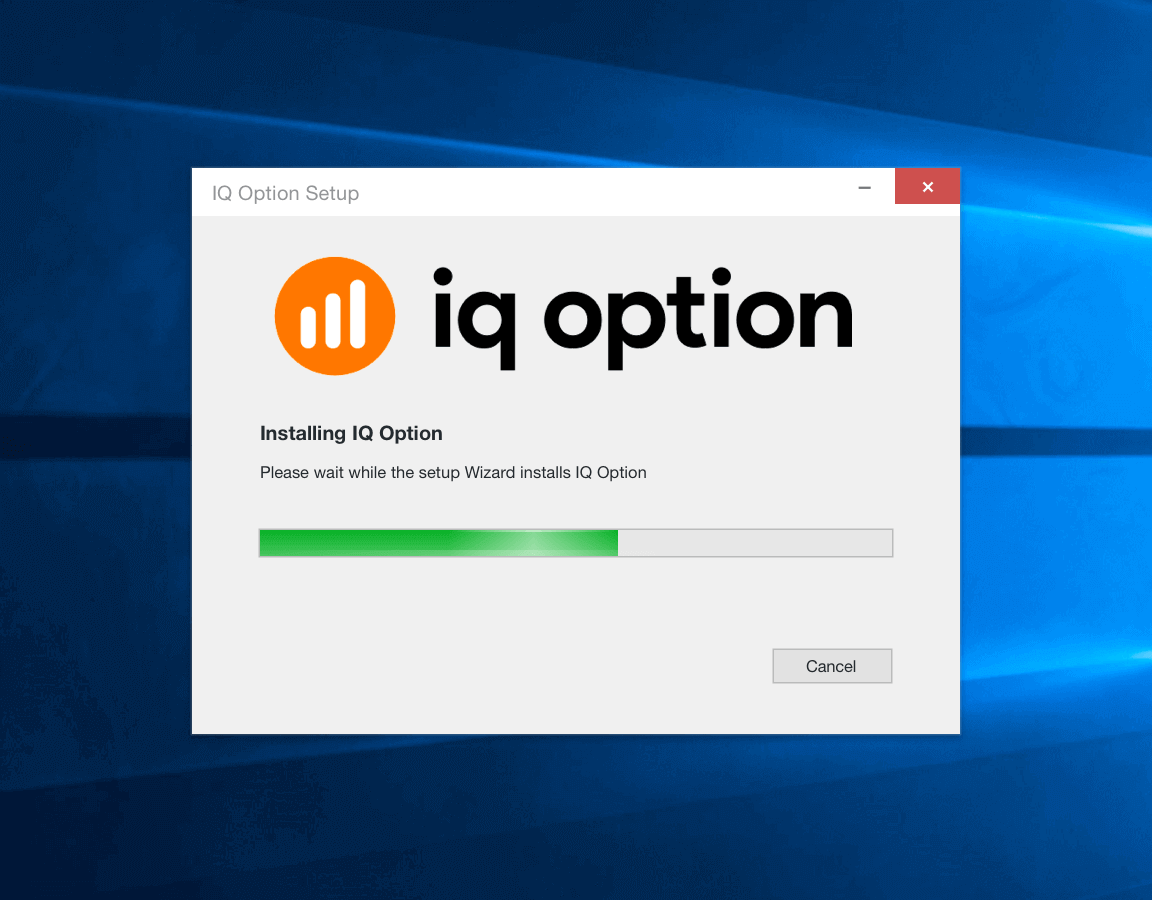
5. IQ විකල්ප ස්ථාපකය ධාවනය කිරීමට "Finish" ක්ලික් කරන්න. ඩෙස්ක්ටොප් එකේ IQ Option අයිකනය දෙවරක් ක්ලික් කිරීමෙන් ඔබට යෙදුම දියත් කළ හැකිය
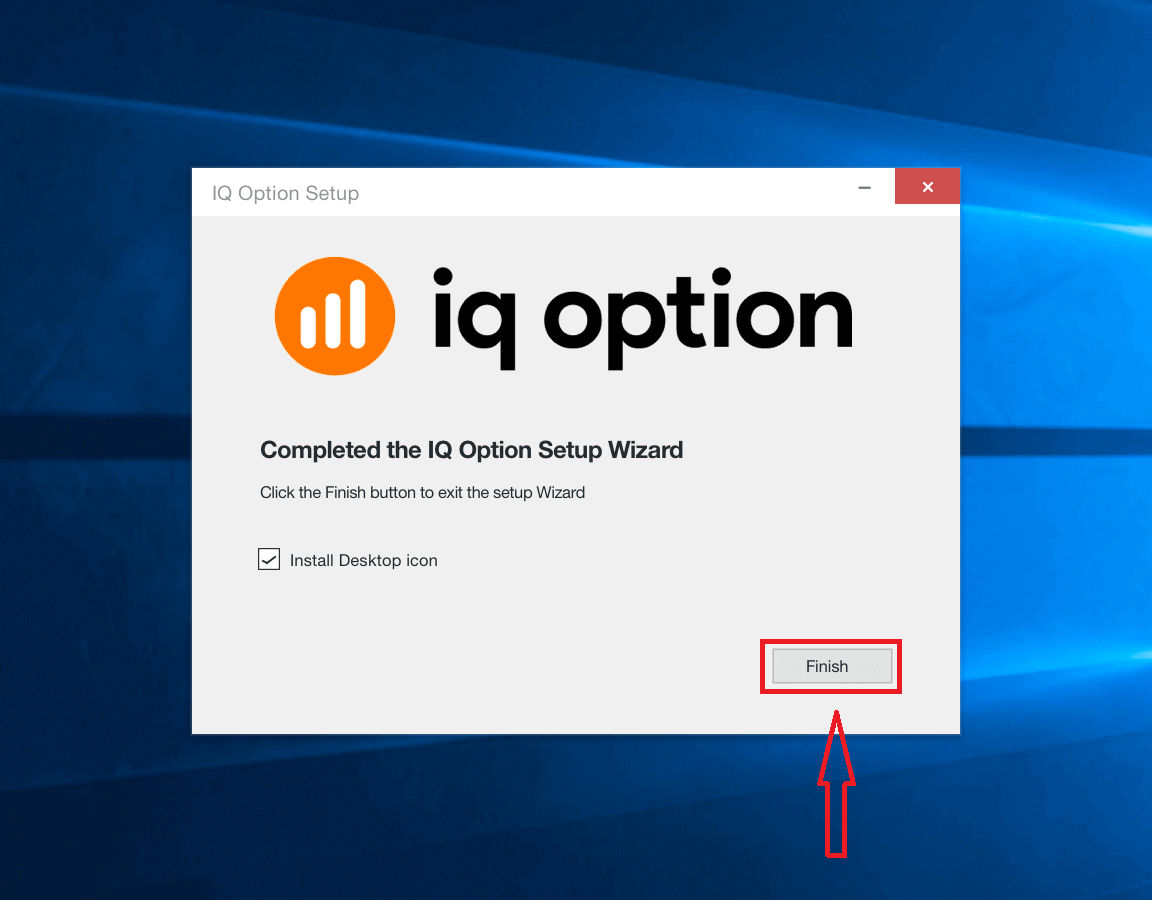
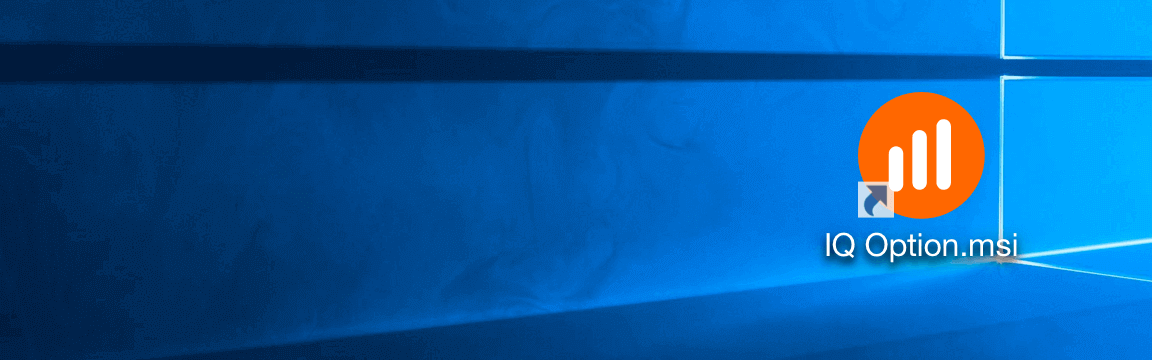
6. සේවාදායකයා වෙත ලොග් වී වෙළඳාම ආරම්භ කරන්න. ඔබට ඔබගේ විද්යුත් තැපෑල හෝ මුරපදය මතක නැති නම්, මුරපද ප්රතිසාධන විකල්පය භාවිතා කරන්න හෝ ඔබගේ පැතිකඩෙහි මුරපදය වෙනස් කරන්න.
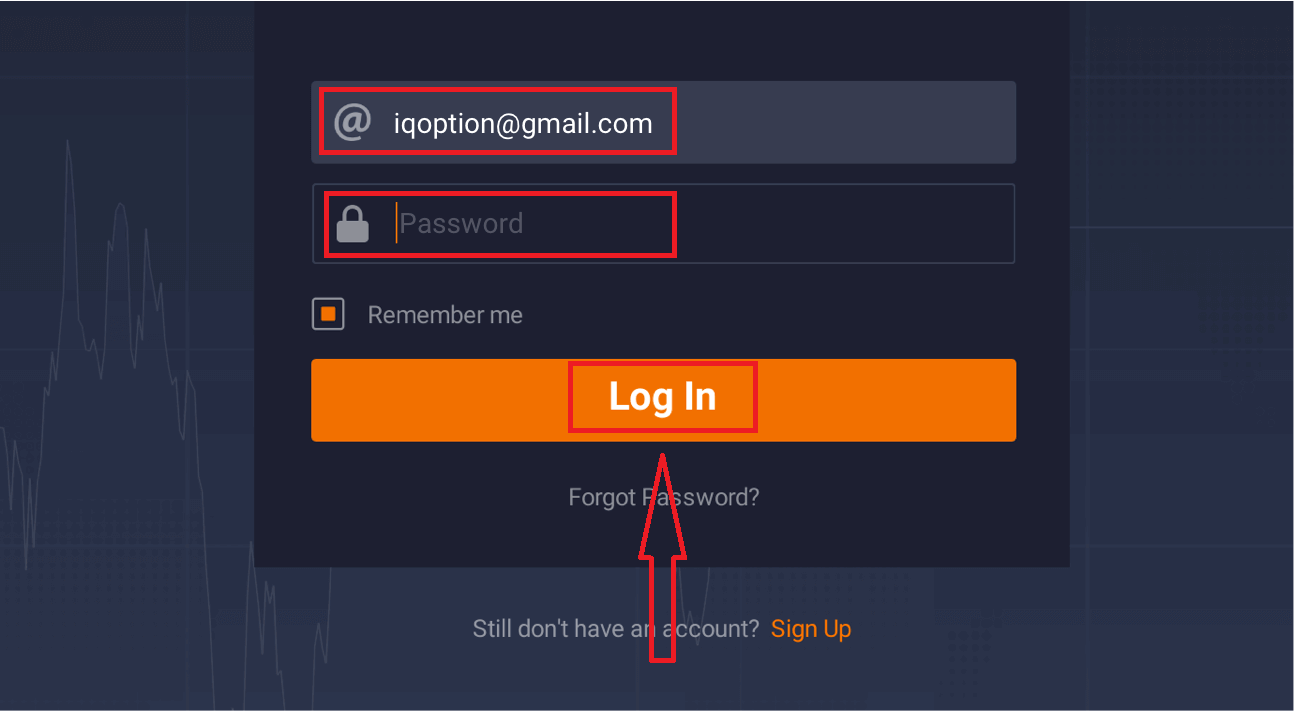
දැන් ඔබට වෙළඳාම ආරම්භ කළ හැකිය. ඔබට Demo ගිණුමේ $10,000 ඇත, ඔබට තැන්පත් කිරීමෙන් පසු සැබෑ ගිණුමක වෙළඳාම් කළ හැකිය.
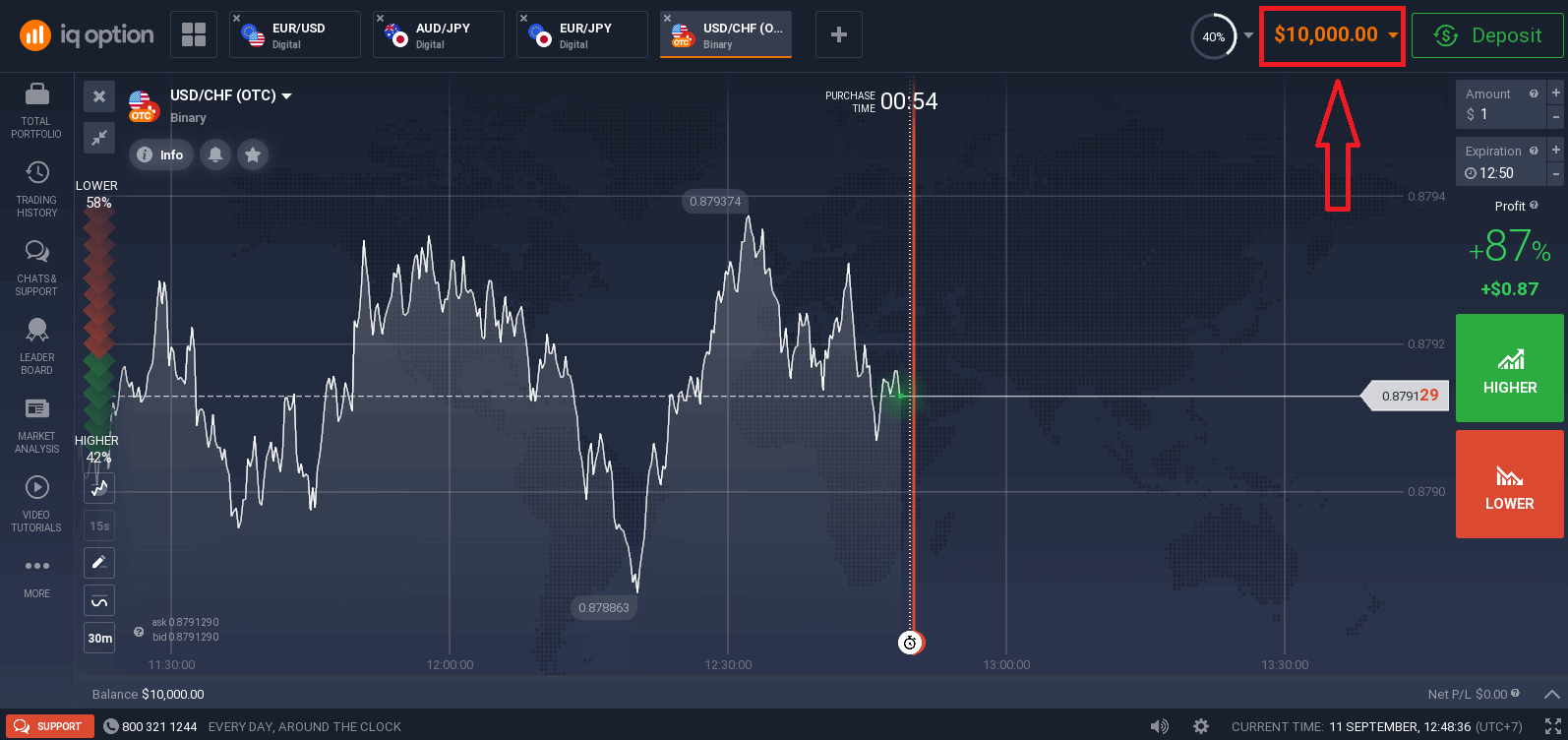
macOS මත IQ විකල්ප යෙදුම බාගත කර ස්ථාපනය කරන්නේ කෙසේද
වෙළඳ වේදිකාවේ ඩෙස්ක්ටොප් යෙදුම එහි වෙබ් අනුවාදයට හරියටම සමාන වේ. එහි ප්රතිඵලයක් වශයෙන්, වෙළඳාම් කිරීම සහ අරමුදල් මාරු කිරීම සම්බන්ධයෙන් කිසිදු ගැටළුවක් ඇති නොවේ.
පද්ධති අවශ්යතා
- මෙහෙයුම් පද්ධතිය:
- macOS - OS X 10.10 Yosemite
- RAM:
- 2 GB (4 GB නිර්දේශිතයි)
- වීඩියෝ කාඩ්පත:
- OpenGL 2.0-හිතකාමී (macOS)
- දෘඪ තැටි අවකාශය:
- 130 Mb
ඔබගේ ලැප්ටොප්/පරිගණකයේ නිල IQ විකල්ප යෙදුම බාගන්න.
macOS සඳහා IQ විකල්ප යෙදුම ලබා ගන්න
ඔබගේ IQ විකල්ප ස්ථාපකය තත්පර කිහිපයකින් ස්වයංක්රීයව බාගැනීම ආරම්භ වේ. මෙය සිදු නොවන්නේ නම්, බාගත කිරීම නැවත ආරම්භ කරන්න, බාගත
කිරීමෙන් පසු, එය ඔබගේ ලැප්ටොප්/පරිගණකයේ ස්ථාපනය කිරීමට මෙම පියවර අනුගමනය කරන්න:
1. IQOption.dmg ගොනුව ඔබේ පරිගණකයේ සුරකින්න.
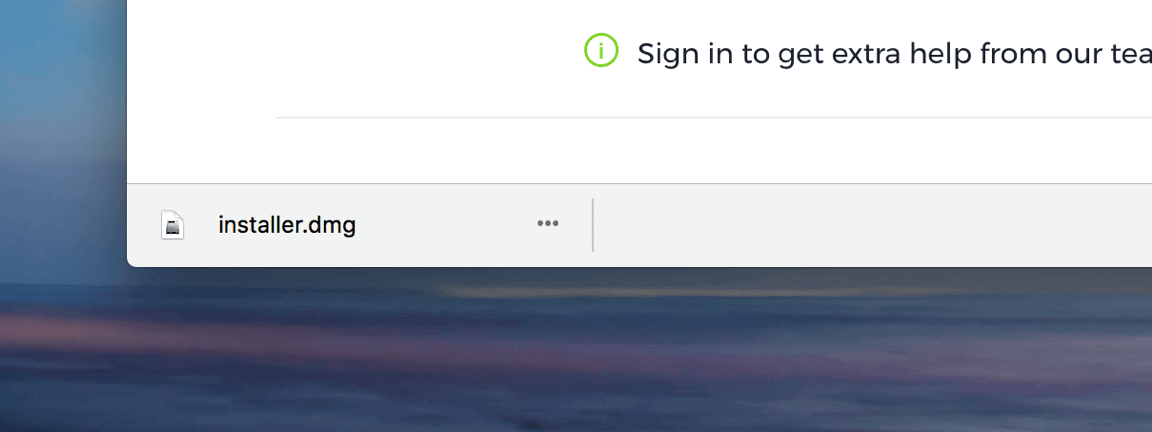
2. බාගත කළ ගොනුව විවෘත කරන්න. IQ විකල්ප නිරූපකය යෙදුම් ෆෝල්ඩරයට දමන්න.
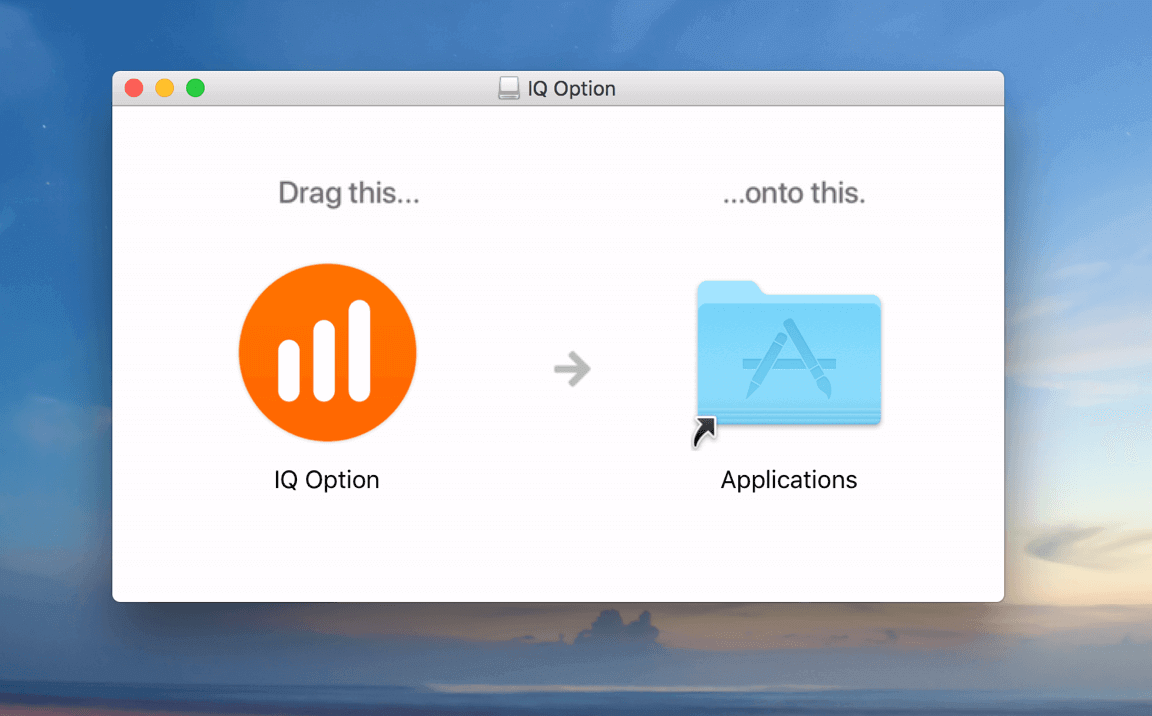
3. බාගත කළ ගොනුව විවෘත කරන්න. IQ Option යෙදුම ස්ථාපනය කිරීමට අදාළ සියලු පියවර අනුගමනය කරන්න.

4. සේවාදායකයා වෙත ලොග් වී වෙළඳාම ආරම්භ කරන්න. ඔබට ඔබගේ විද්යුත් තැපෑල හෝ මුරපදය මතක නැති නම්, මුරපද ප්රතිසාධන විකල්පය භාවිතා කරන්න හෝ ඔබගේ පැතිකඩෙහි මුරපදය වෙනස් කරන්න.
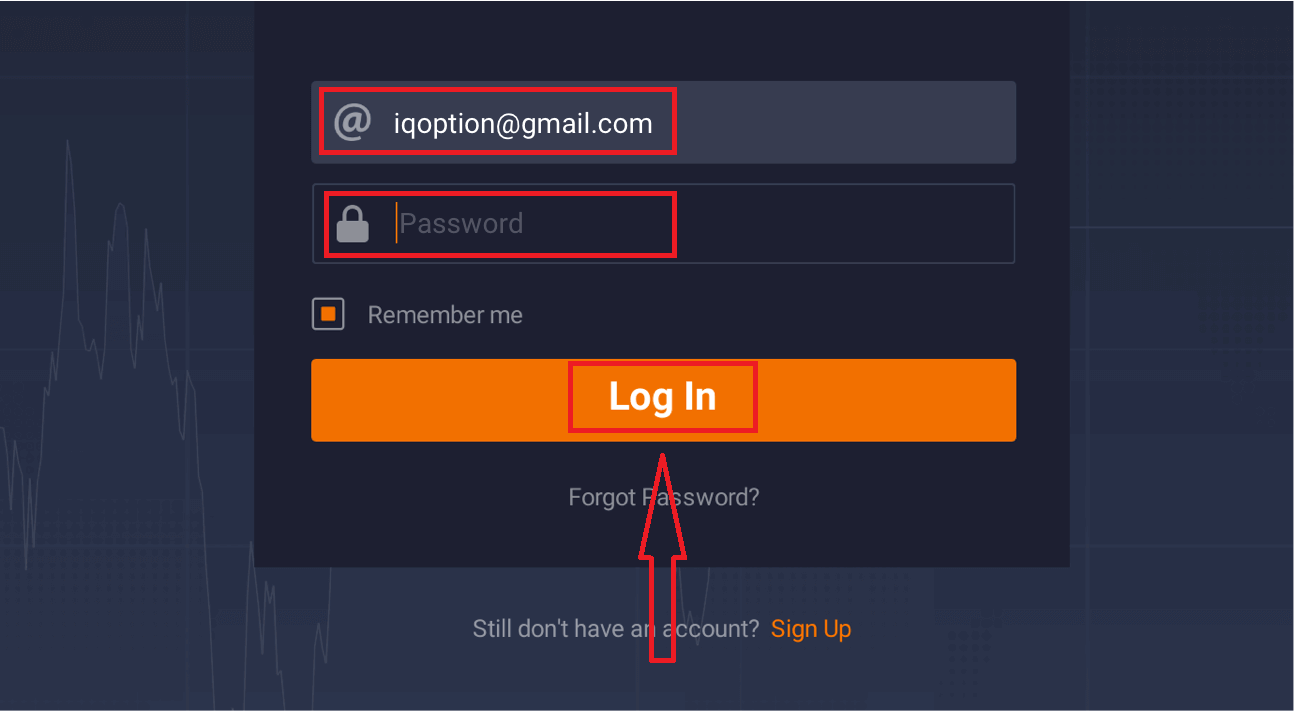
දැන් ඔබට වෙළඳාම ආරම්භ කළ හැකිය. ඔබට Demo ගිණුමේ $10,000 ඇත, ඔබට තැන්පත් කිරීමෙන් පසු සැබෑ ගිණුමක වෙළඳාම් කළ හැකිය.
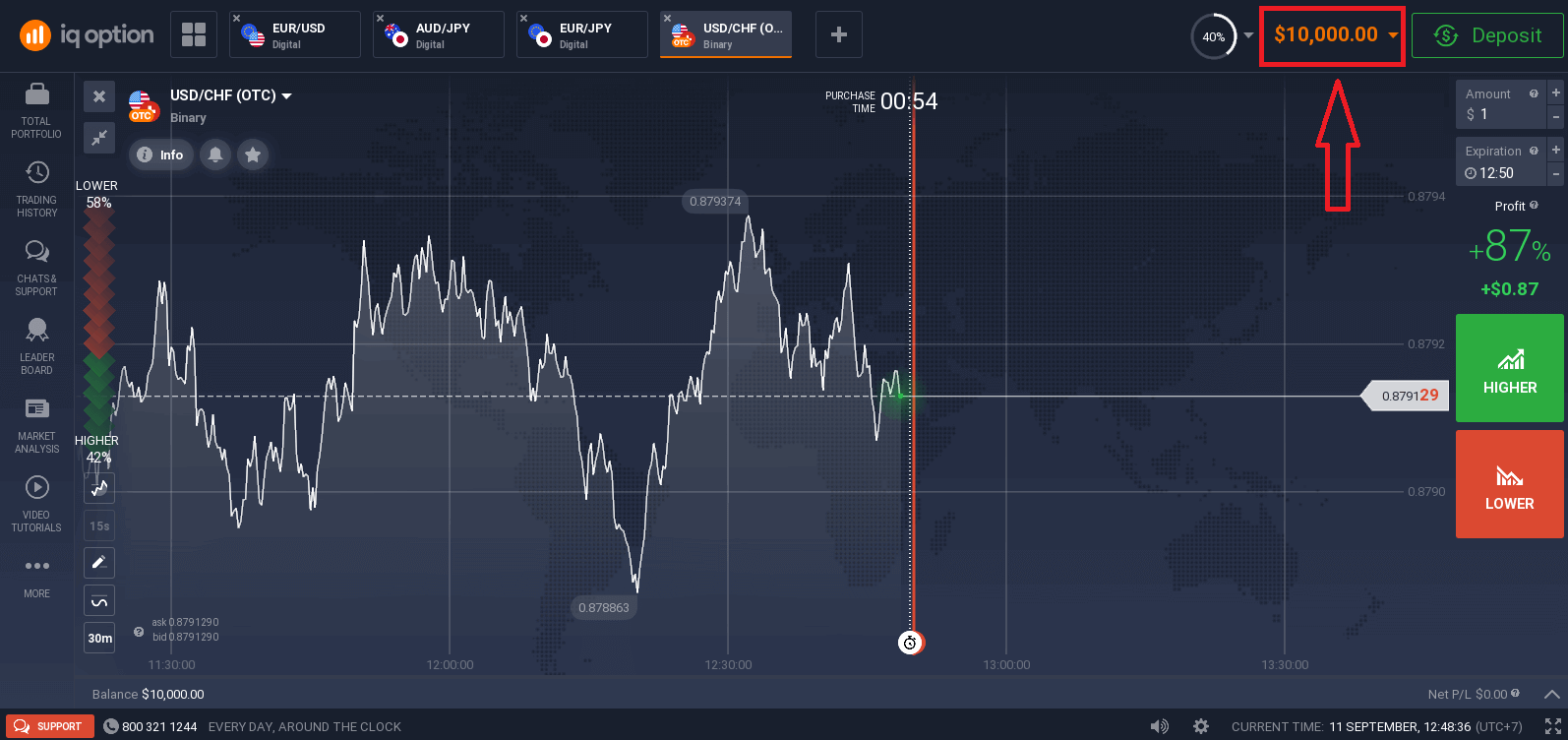
විද්යුත් තැපෑලක් සමඟ ලියාපදිංචි වන්නේ කෙසේද
1. ඉහළ දකුණු කෙළවරේ ඇති " Sign Up " බොත්තම ක්ලික් කිරීමෙන් ඔබට වේදිකාවේ ගිණුමක් සඳහා ලියාපදිංචි විය හැක. 2. ලියාපදිංචි වීමට ඔබට අවශ්ය සියලු තොරතුරු පුරවා "නොමිලේ ගිණුමක් විවෘත කරන්න" ක්ලික් කරන්න.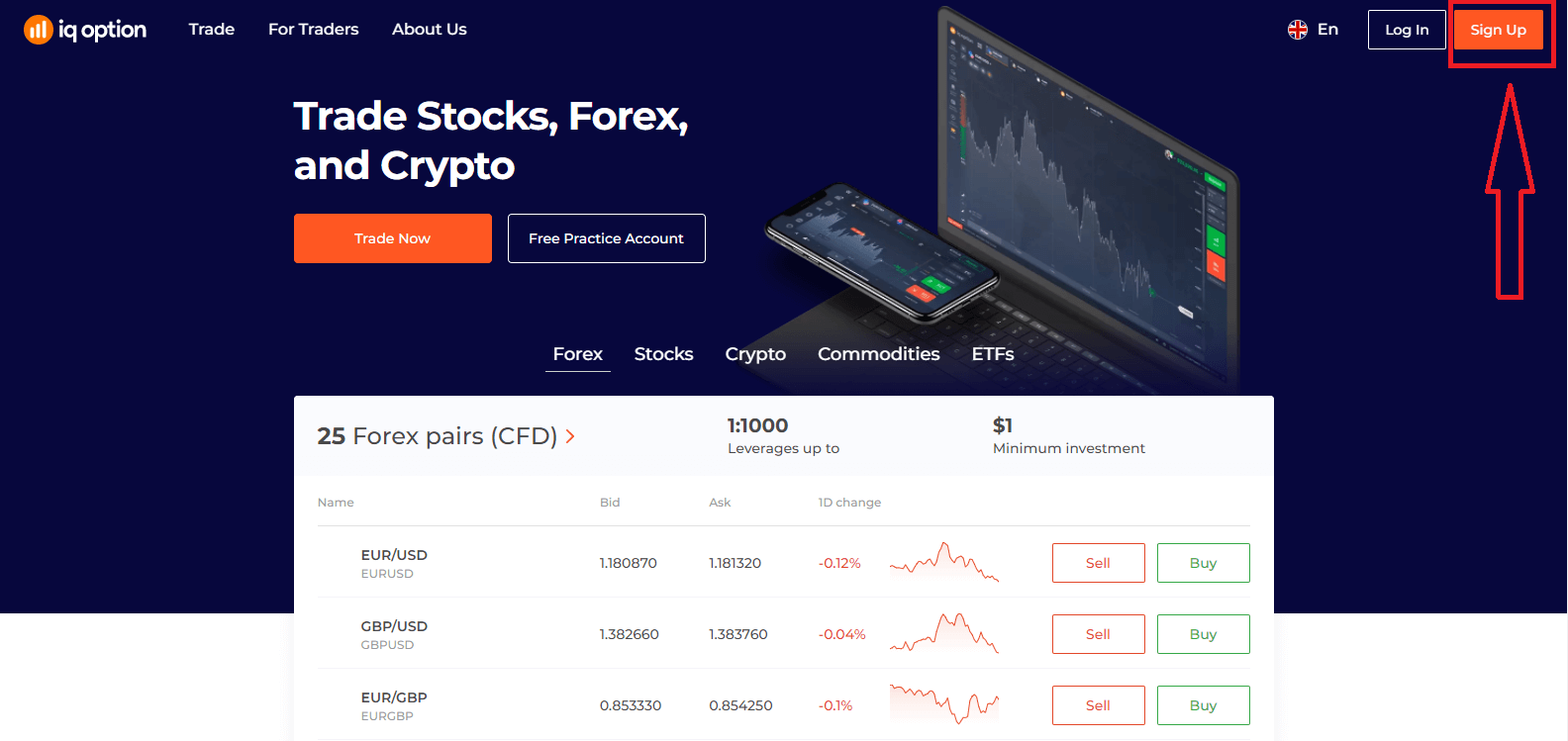
- ඔබගේ මුල් නම සහ අවසාන නම ඇතුලත් කරන්න
- ඔබේ ස්ථිර පදිංචිය ඇති රට තෝරන්න
- වලංගු විද්යුත් තැපැල් ලිපිනයක් ඇතුළත් කරන්න.
- ශක්තිමත් මුරපදයක් සාදන්න .
- "කොන්දේසි" කියවා එය පරීක්ෂා කරන්න
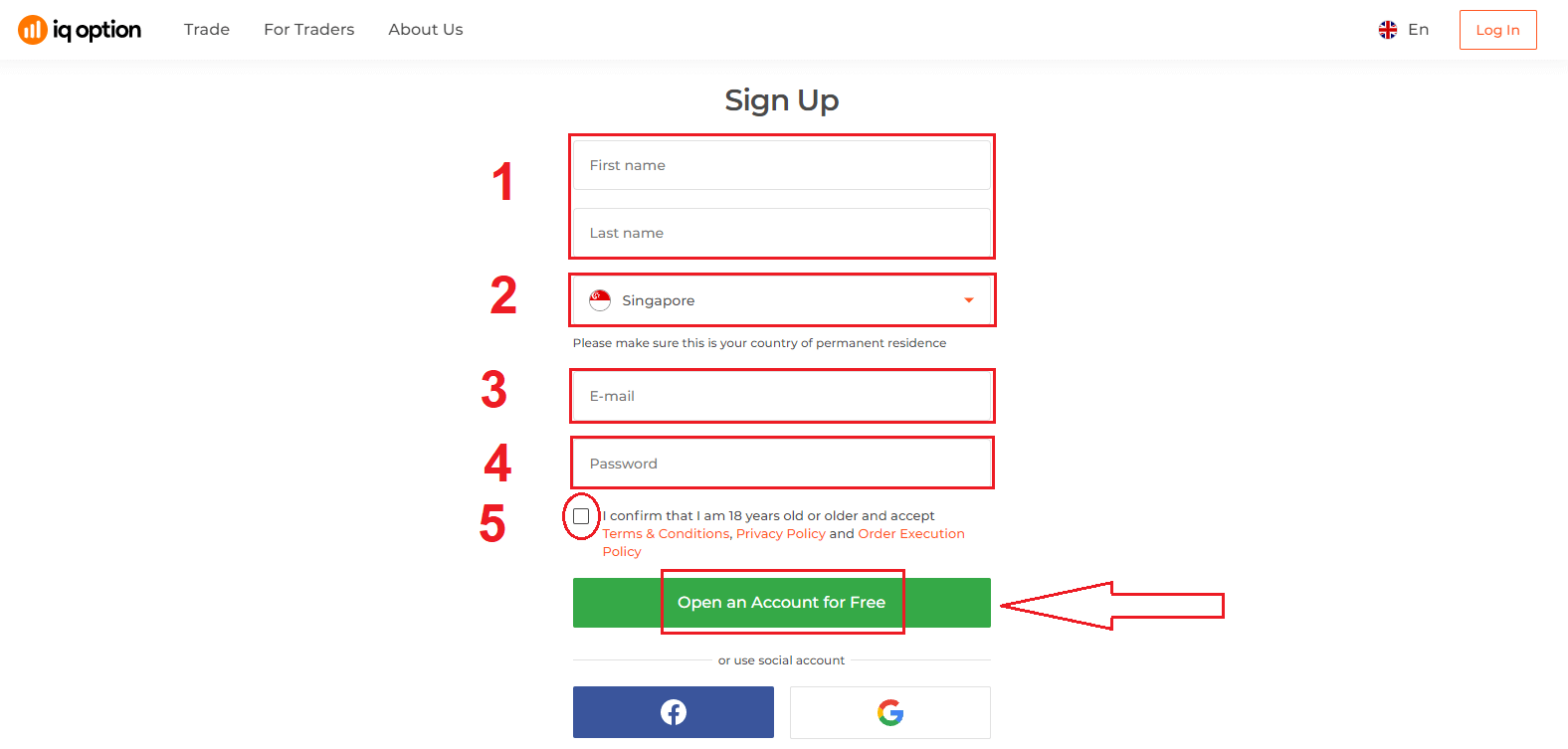
සුභ පැතුම්! ඔබ සාර්ථකව ලියාපදිංචි වී ඇත. දැන් ඔබට Demo ගිණුම භාවිතා කිරීමට අවශ්ය නම් , "ප්රායෝගික ගිණුමේ වෙළඳාම ආරම්භ කරන්න" ක්ලික් කරන්න.
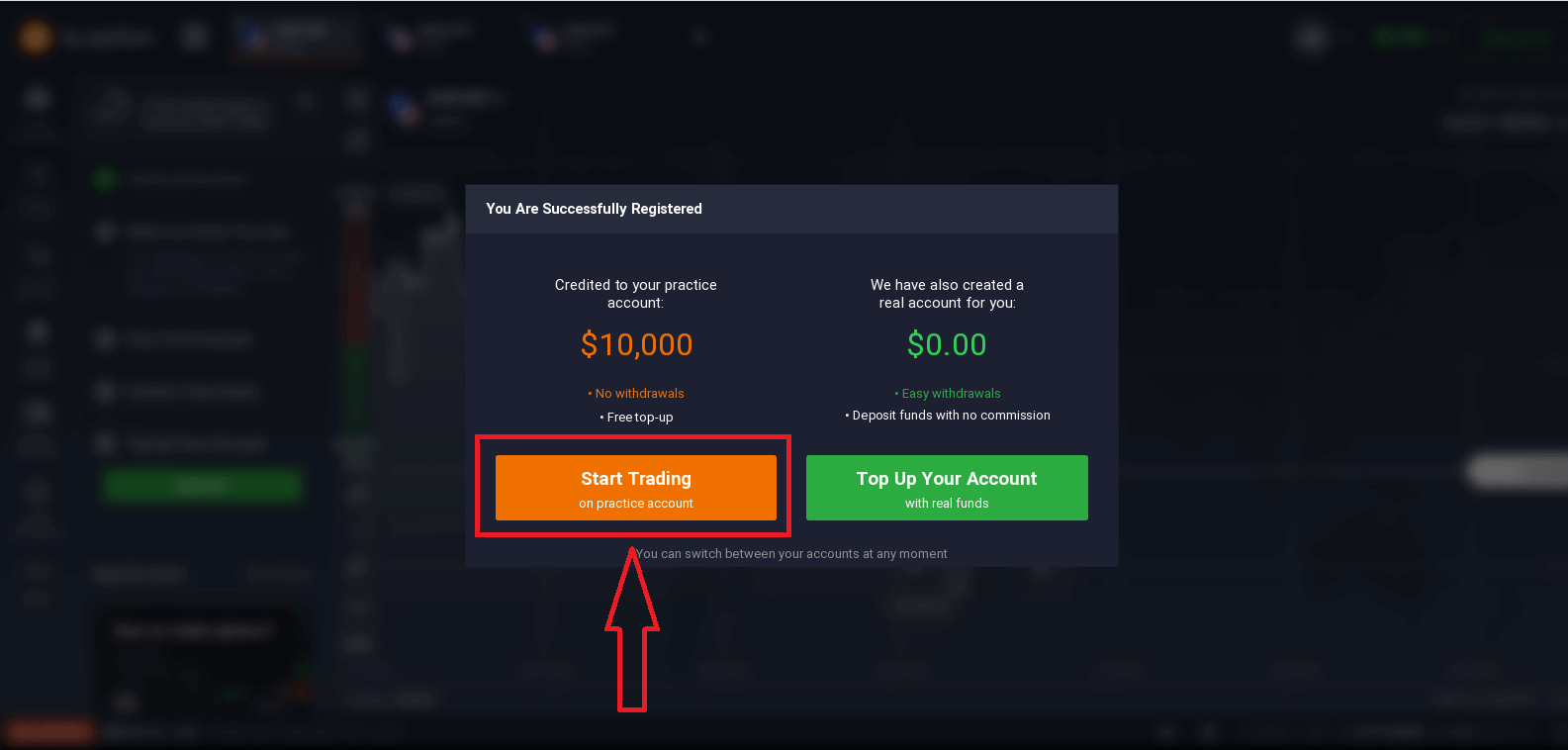
දැන් ඔබට වෙළඳාම ආරම්භ කළ හැකිය. ඔබට Demo ගිණුමේ $10,000 ඇත . demo ගිණුමක් යනු ඔබට වේදිකාව පිළිබඳව හුරුපුරුදු වීමට, විවිධ වත්කම් මත ඔබේ වෙළඳ කුසලතා පුහුණු කිරීමට සහ අවදානම් රහිත තත්ය කාලීන ප්රස්ථාරයකින් නව යාන්ත්ර විද්යාව අත්හදා බැලීමට මෙවලමකි.
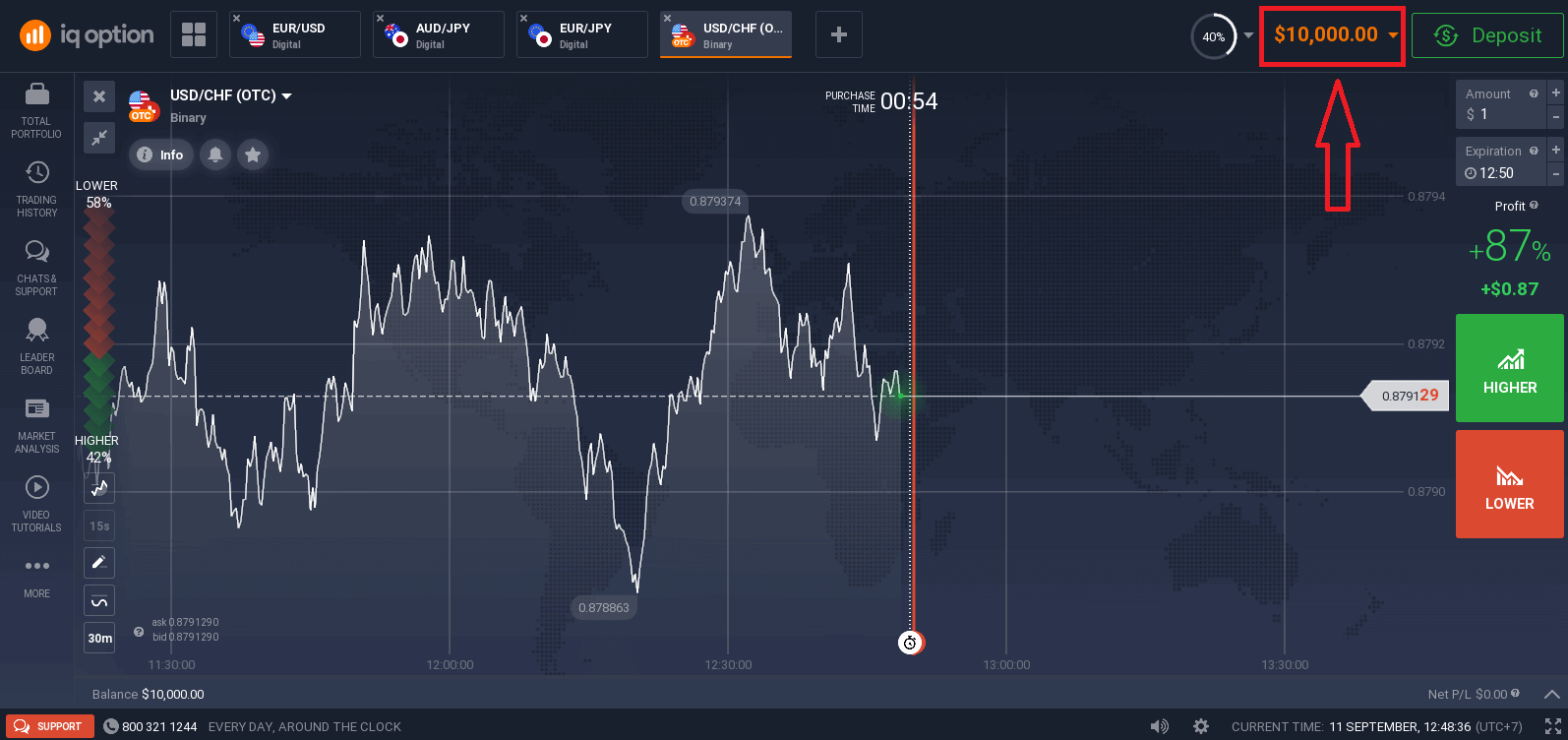
"Top Up Your Account with real fund" ක්ලික් කිරීමෙන් තැන්පත් කිරීමෙන් පසු ඔබට සැබෑ ගිණුමක වෙළඳාම් කළ හැකිය.
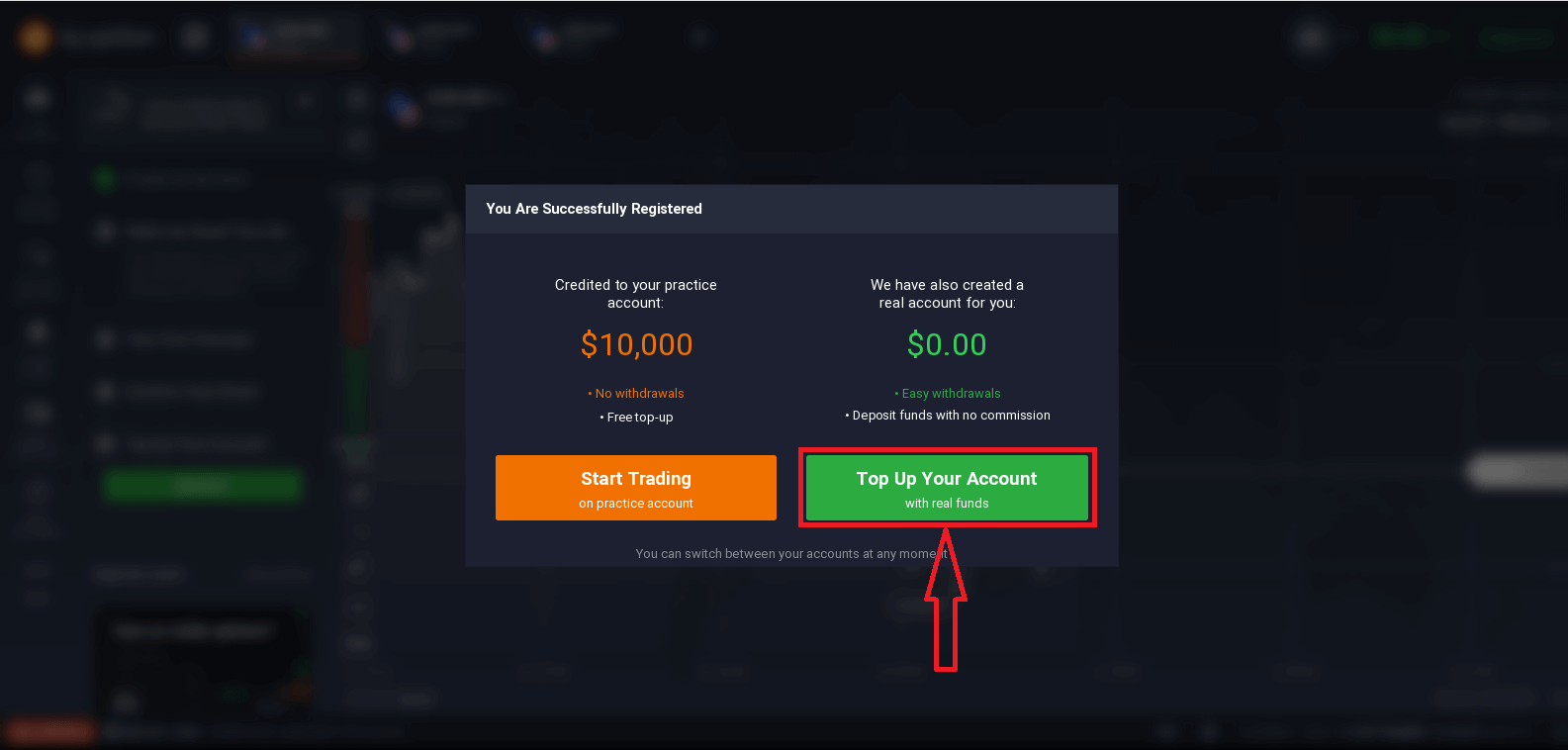
සජීවී වෙළඳාම ආරම්භ කිරීමට ඔබ ඔබේ ගිණුමේ ආයෝජනයක් කළ යුතුය (අවම තැන්පතුව 10 USD/GBP/EUR).
IQ විකල්පයේ තැන්පතුවක් කරන්නේ කෙසේද?
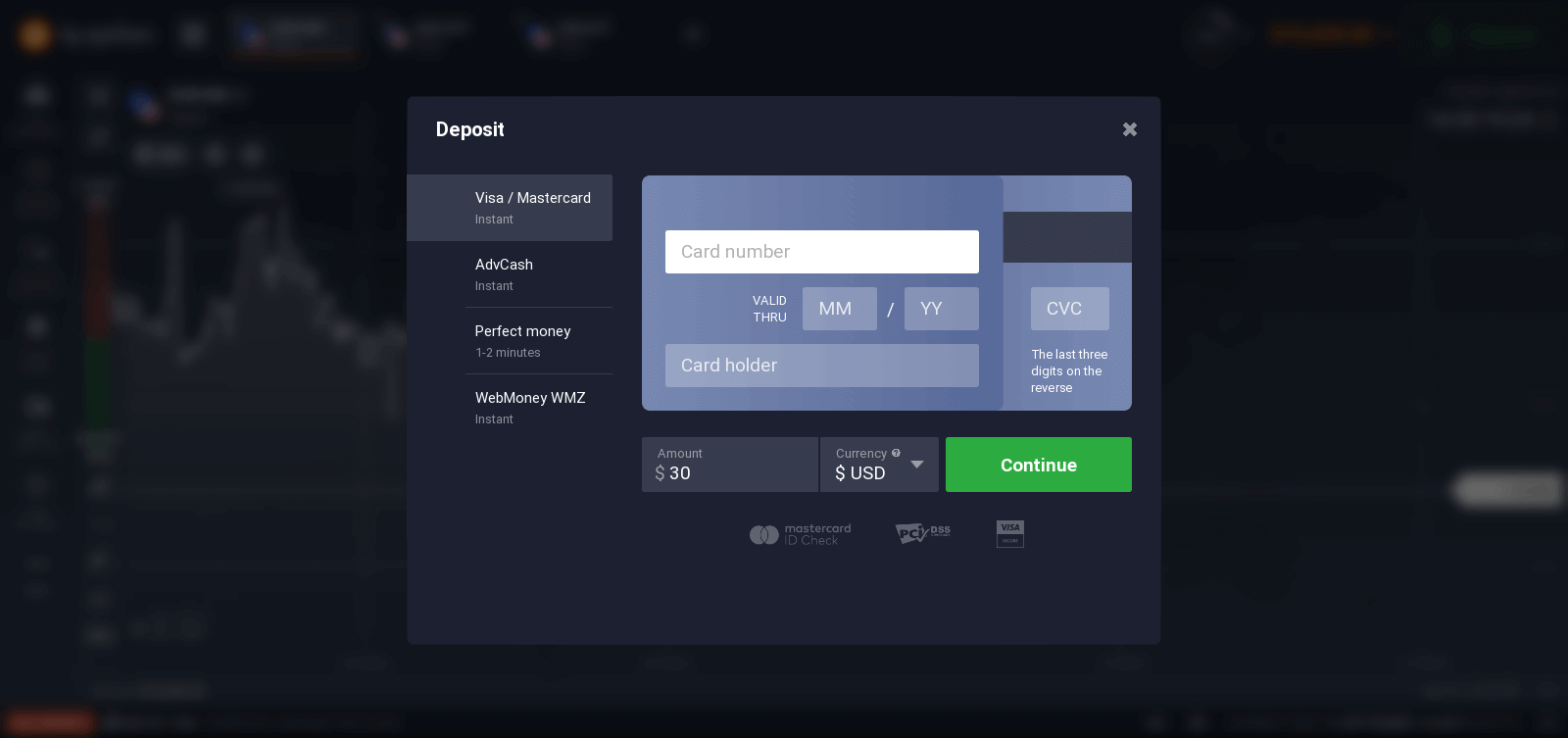
අවසාන වශයෙන්, ඔබ ඔබේ විද්යුත් තැපෑල වෙත ප්රවේශ වූ විට, IQ විකල්පය ඔබට තහවුරු කිරීමේ තැපෑලක් එවනු ඇත. ඔබගේ ගිණුම සක්රිය කිරීමට එම තැපෑලේ ඇති සබැඳිය ක්ලික් කරන්න. එබැවින්, ඔබ ඔබගේ ගිණුම ලියාපදිංචි කිරීම සහ සක්රිය කිරීම අවසන් කරනු ඇත.
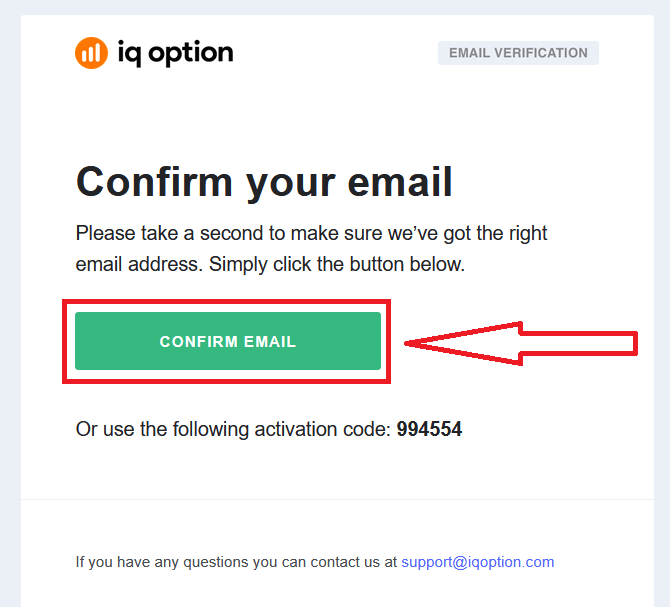
ෆේස්බුක් ගිණුමක් සමඟ ලියාපදිංචි වන්නේ කෙසේද
එසේම, ඔබට ෆේස්බුක් ගිණුම හරහා වෙබ් හරහා ඔබේ ගිණුම විවෘත කිරීමට විකල්පයක් ඇති අතර ඔබට එය සරල පියවර කිහිපයකින් කළ හැකිය:
1. Facebook බොත්තම ක්ලික් කරන්න,
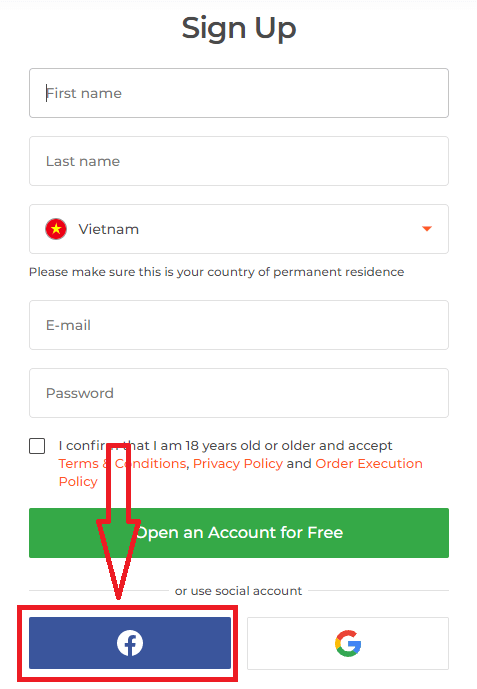
එවිට එය ඔබෙන් වයස අවුරුදු 18 හෝ ඊට වැඩි බවත් නියම කොන්දේසි පිළිගන්නා බවත් ඔබෙන් අසනු ඇත. රහස්යතා ප්රතිපත්තිය සහ නියෝග ක්රියාත්මක කිරීමේ ප්රතිපත්තිය, " තහවුරු කරන්න "
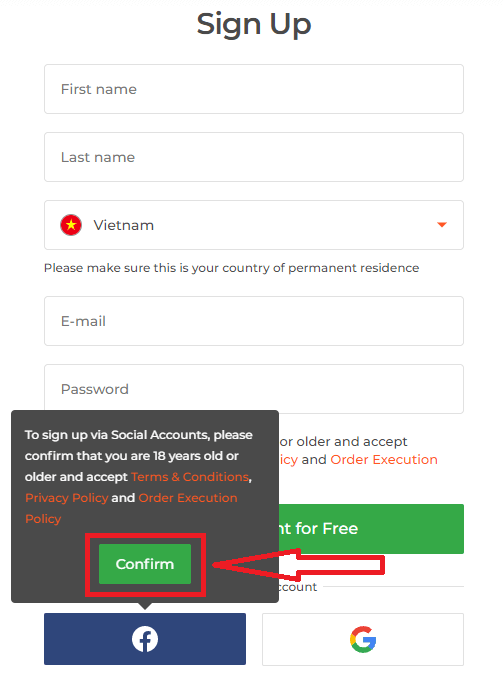
ක්ලික්
කරන්න
ලොග් වන්න”
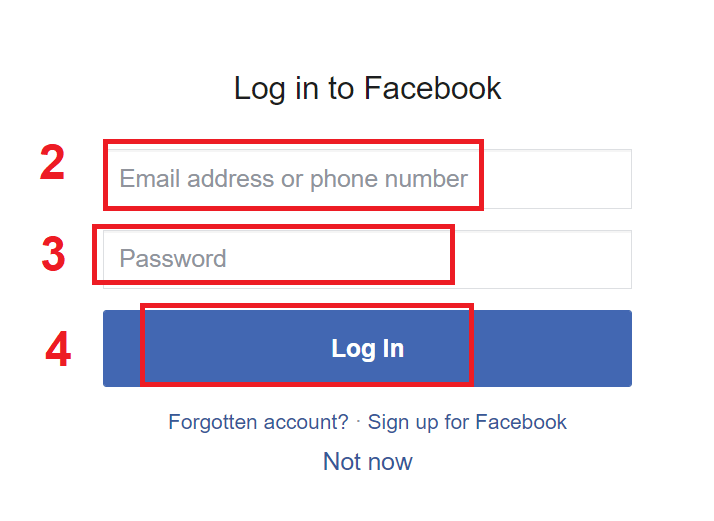
ඔබ “ලොග් ඉන්” බොත්තම ක්ලික් කළ පසු, IQ විකල්පය ප්රවේශය ඉල්ලා සිටින්නේ: ඔබේ නම සහ පැතිකඩ පින්තූරය සහ විද්යුත් තැපැල් ලිපිනය. ඉදිරියට යන්න ක්ලික් කරන්න...
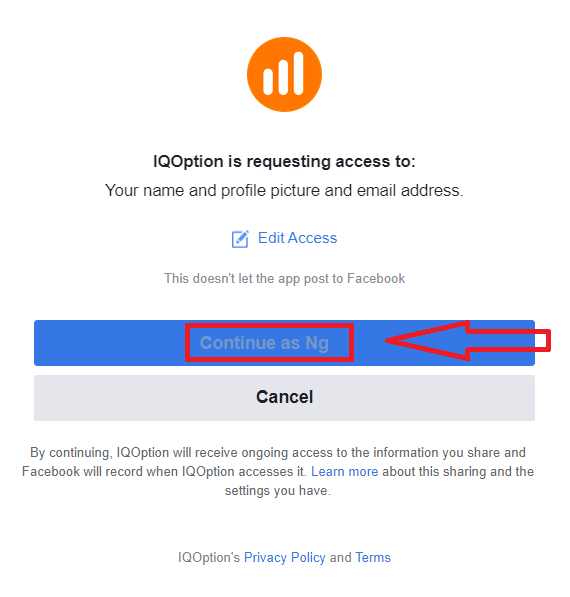
ඊට පසු, ඔබව ස්වයංක්රීයව IQ විකල්ප වේදිකාවට හරවා යවනු ලැබේ.
Google ගිණුමක් සමඟ ලියාපදිංචි වන්නේ කෙසේද
1. Google ගිණුමක් සමඟ ලියාපදිංචි වීමට, ලියාපදිංචි කිරීමේ පෝරමයේ ඇති අදාල බොත්තම මත ක්ලික් කරන්න.
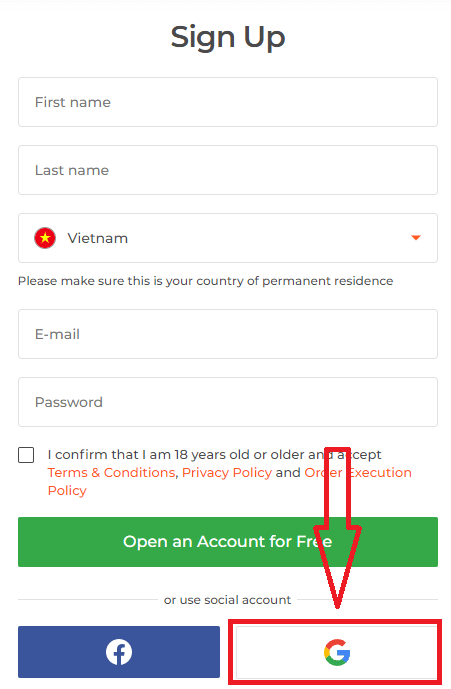
එවිට එය ඔබෙන් වයස අවුරුදු 18 හෝ ඊට වැඩි බවත් නියම කොන්දේසි, රහස්යතා ප්රතිපත්තිය සහ ඇණවුම් ක්රියාත්මක කිරීමේ ප්රතිපත්තිය පිළිගන්නා බවත් ඔබෙන් අසනු ඇත, " තහවුරු කරන්න " ක්ලික් කරන්න
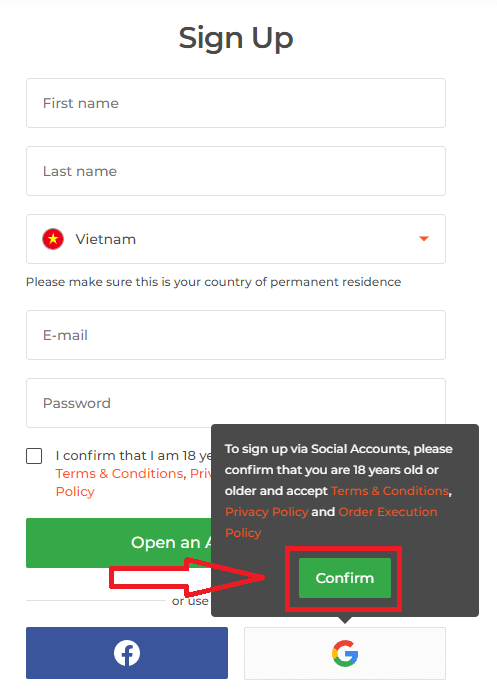
2. අලුතින් විවෘත කරන ලද කවුළුව තුළ ඔබගේ දුරකථන අංකය හෝ විද්යුත් තැපෑල ඇතුළත් කර "ඊළඟ" ක්ලික් කරන්න.
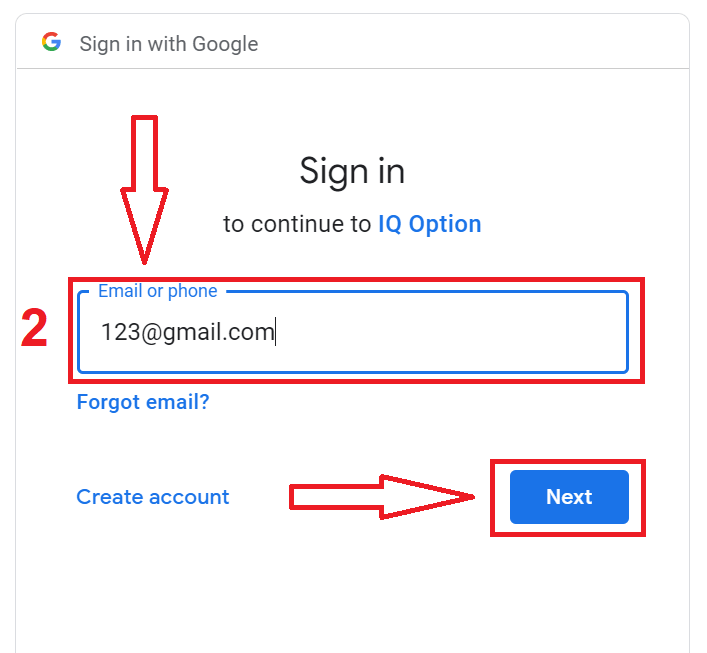
3. ඉන්පසු ඔබගේ Google ගිණුම සඳහා මුරපදය ඇතුළත් කර "Next" ක්ලික් කරන්න.
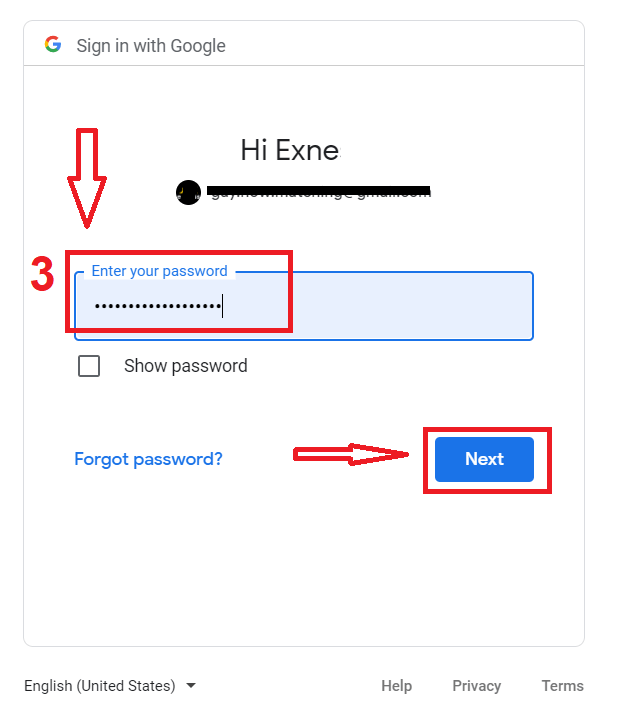
ඊට පසු, සේවාවෙන් ඔබගේ ඊමේල් ලිපිනයට යවන ලද උපදෙස් අනුගමනය කරන්න.